如何讓 Apple Music 在 2025 年不再自動播放?
Apple Music 是一家出色的音樂服務商。 然而,有時用戶會注意到Apple Music的自動播放功能會出現bug。 由於自動播放功能默認激活,歌曲播放完畢後,它將播放您的播放列表、專輯、歌曲和相關音樂。
如今,應用程序通過設置自動啟動的情況並不罕見。 如果您正在尋找 如何讓 Apple Music 不自動播放,本文將為您提供幫助。 我們討論了阻止 Apple Music 在您的設備上自動播放的多種方法。
文章內容 第 1 部分. 為什麼 Apple Music 會自動播放?第 2 部分。 如何阻止 Apple Music 自動播放?第 3 部分:如何永遠避免 Apple Music 播放問題?部分4。 概要
第 1 部分. 為什麼 Apple Music 會自動播放?
很難找到一種放之四海而皆準的方法來回答這個問題。 Apple Music 自動播放的原因有所不同,具體取決於設備上的具體設置。 在某些情況下,用戶可以在其音樂應用程序上啟用“自動播放”功能或設置自定義音樂播放模式。 除了手機設置的問題外,也可能是軟件本身的問題。 另外,損壞的 iPhone 系統也可能是造成此問題的原因。 因此,我們將向您展示一些如何讓 Apple Music 不自動播放的方法,這可能會有所幫助。
第 2 部分。 如何阻止 Apple Music 自動播放?
本部分將轉述如何阻止 Apple Music 自動播放的步驟。
1.禁用Apple Music自動播放
Apple Music 應用程序有許多很多人可能不知道的播放功能。 其中包括隨機播放、重複播放和自動播放推薦歌曲。 專輯或播放列表中的所有歌曲播放完畢後,Apple Music 功能“自動播放”將播放您收藏的音樂或隨機音樂。
這意味著音樂永遠不會停止! 更好的是,它還可以幫助您發現新曲目。 如果這讓您煩惱,請禁用 Apple Music 中的自動播放。 這裡解釋瞭如何讓 Apple Music 不自動播放。
- 打開 iPhone、iPad 和 iPod touch 上的“音樂”應用。
- 首先調出“正在播放”屏幕。 點擊當前正在播放的歌曲即可執行此操作。
- 點擊屏幕底部的迷你播放器。
- 現在,點擊“播放下一個”旁邊的“自動播放”圖標(看起來像無限循環)。 這應該會阻止 Apple Music 自動播放曲目。
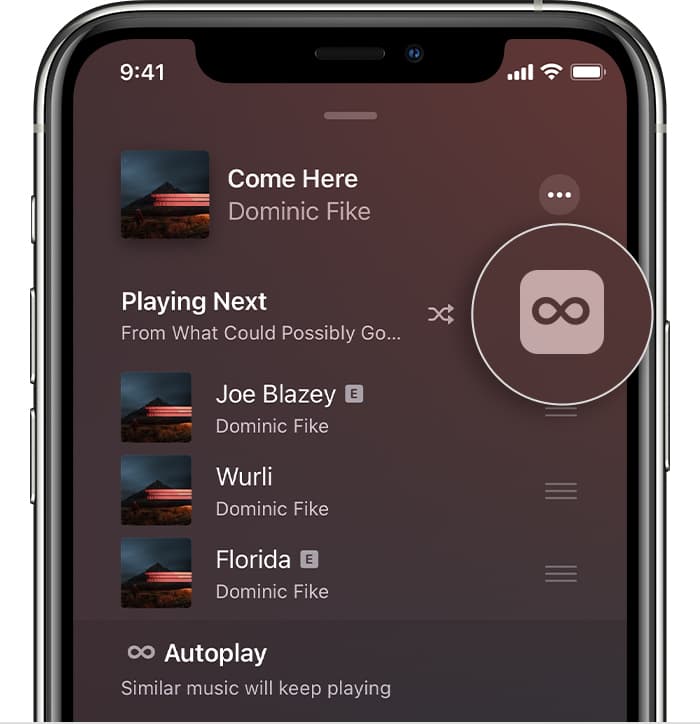
除了 iPhone、iPad 和 iPod touch 之外,還可以在 Android 設備上訪問 Apple Music。 在 Android 上,關閉 Apple Music 中的自動播放與在 iPhone 上相同。 蘋果還有其他產品,例如 MacBook。 macOS Big Sur 11.3 引入了自動播放或自動播放功能。 在 MacBook 上禁用自動播放並沒有太大不同,您可以按照以下說明完成操作:
- 在 Mac 上開啟 Apple Music App,然後選取要播放的歌曲。
- 要加載“播放下一個”播放列表,請單擊“正在播放”框中的“上一個”圖標。
- 要禁用自動播放,請單擊隊列頂部的按鈕。
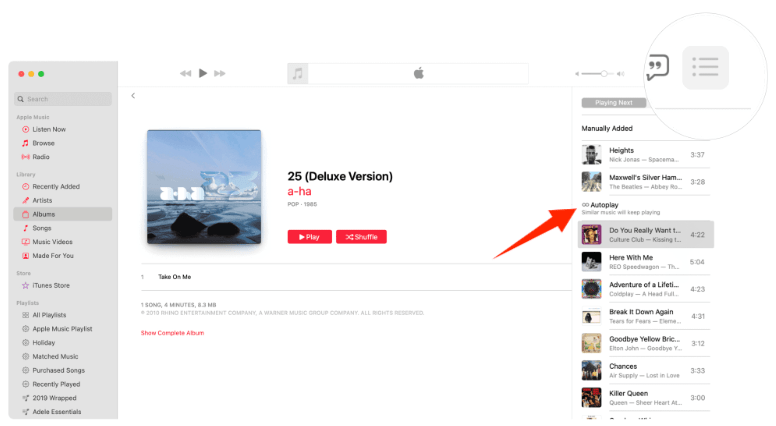
2. 關閉 CarPlay/Android Auto
如何讓 Apple Music 在開車時不自動播放? Apple CarPlay 是蘋果公司針對駕駛時在手機上使用應用程序問題的解決方案,但這兩個功能通常不能很好地融合在一起。 每當您進入汽車時,您的 iPhone 都會連接到 CarPlay 並開始播放最後播放的歌曲。 您可以先嘗試關閉iPhone上的CarPlay功能。 以下是具體方法。
- 啟動 iPhone 上的“設置”,然後點擊“屏幕時間”。
- 選擇內容和隱私限制並將其打開。
- 點擊允許的應用程序 > CarPlay,然後關閉 CarPlay 選項。
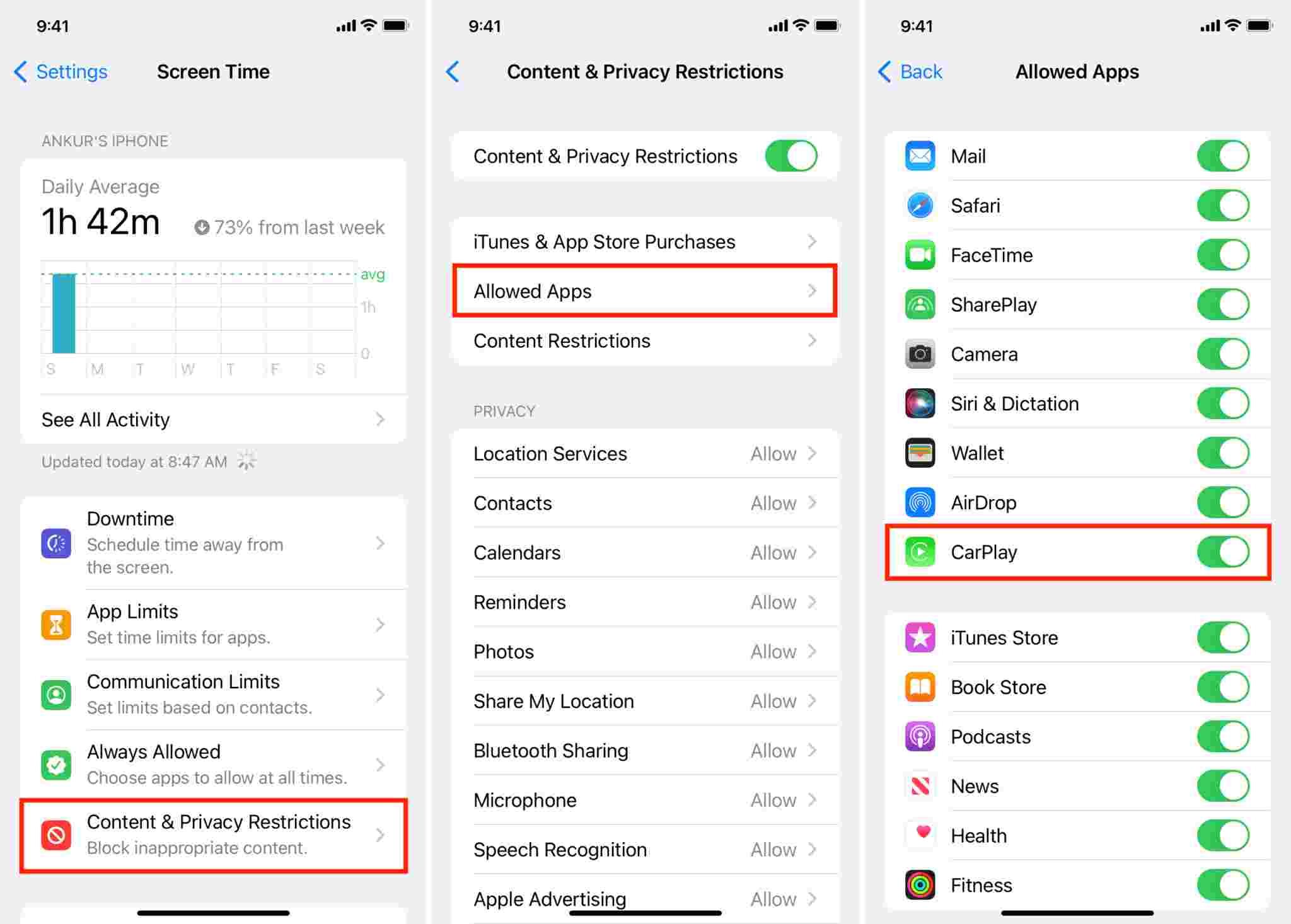
如何讓 Android 用戶在車內不自動播放 Apple Music? Android的汽車 是在車內使用 Android 智能手機最簡單、最安全的方式,就像 iPhone 用戶的 Apple CarPlay 一樣。 如果 Android Auto 打開,則 Apple Music 將在不打開的情況下播放音樂。 因此,您可以禁用它。
- 前往設置。
- 向下滾動到已連接的設備。
- 選擇連接首選項。
- 選擇安卓汽車。
- 禁用自動開始音樂。
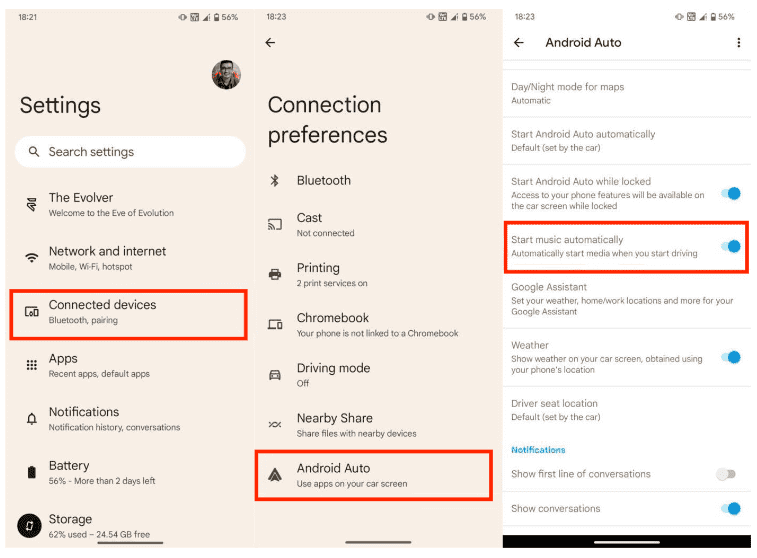
3. 更新Apple Music應用程序或操作系統
最新版本的Apple Music應用程序或操作系統可能會解決Apple Music自動播放的問題。 因此,請讓您的 Apple Music 和操作系統始終保持最新狀態。 您可以從以下位置更新您的 Apple Music 軟件: Google Play Store 下載 和應用商店。 要更新設備上的操作系統,您應該前往設備上的設置菜單檢查更新。
第 3 部分:如何永遠避免 Apple Music 播放問題?
使用上述方法,您可以完成如何讓蘋果音樂不自動播放的過程。 但是,要一勞永逸地解決 Apple Music 上的這個問題,直接的方法是將 Apple Music 播放列表轉移到另一個音樂播放器上播放。 然後就可以正常收聽 Apple Music 了。
如何備份受 DRM 保護的 Apple Music 歌曲? 和 TunesFun Apple Music 音樂轉檔器,您可以在任何您想要的媒體播放器中播放它們,而不必擔心歌曲會自動播放。 TunesFun Apple Music Converter 可以從 Apple Music 中刪除 DRM。 此外。 轉換後,您可以將Apple Music歌曲永久保存在計算機上,然後將不受保護的歌曲傳輸到任何設備上播放 蘋果音樂離線.
TunesFun Apple Music Converter 可以將您的 Apple Music 歌曲轉換為大多數媒體播放器可以理解的格式。 這些格式包括 MP3、AAC、M4A、AC3、FLAC 和 WAV。 您在播放 Apple Music 中的歌曲時不會再遇到困難。 您無需付費 Apple Music 月度套餐.
使用這個工具真的很容易。 只需按照以下步驟操作即可。
- 下載 TunesFun Apple Music 轉換器安裝程序。 提供 Mac 和 Winows PC 版本。
- 運行。 只需標記每個歌曲標題前的選擇框即可選擇要轉換的曲目。

- 選擇用於轉換的輸出格式以及輸出文件夾。

- 單擊轉換開始轉換。

- 完成後,您可以轉到“完成”選項卡並查看轉換後的文件。
使用轉換器後,您可以將歌曲傳輸到任何媒體播放器設備。 繼續將它們傳輸到您最喜歡的 MP3 播放器。 或者甚至嘗試將它們刻錄到 CD 上。 您還可以使用其他軟件播放器(例如 Windows Media 或 VLC)來播放轉換後的歌曲。
部分4。 概要
您剛剛學習瞭如何讓 Apple Music 不自動播放。 您可以按照以下步驟查看如何在不同設備上執行此操作。 避免此錯誤的最佳方法是使用 TunesFun Apple Music 音樂轉檔器 下載 Apple Music 歌曲以便在其他設備上播放。 轉換結束後,您可以將這些轉換後的 Apple Music 歌曲傳輸到您喜歡的任何媒體播放器。 這樣,您就不必再擔心 Apple Music 自動播放問題了。
發表評論